当前位置:网站首页>Win11截图键无法使用怎么办?Win11截图键无法使用的解决方法
Win11截图键无法使用怎么办?Win11截图键无法使用的解决方法
2022-07-06 21:46:00 【小白一键重装系统】
相信很多用户都喜欢使用Windows系统自大的截图功能,毕竟使用起来十分的顺手,不过有部分升级到Win11系统的用户说自己电脑中的截图键无法正常使用,这导致自己无法截图,那么如果截图键无法使用怎么办?下面就和小编一起来看看截图键无法使用的解决方法吧。
还有详细的系统重装方法可参考
方法一
1、按住win+r键打开运行界面,输入regedit,打开注册表页面。

2、找到文件夹HKEY_CURRENT-USERSoftwareMicrosoftWindowsCurrentVersionExplorerUserShell Folders,直接将内容复制到对应位置即可。

3、找到该目录下的My picture点击,将数值改成%USERPROFILE%Pictures。

4、重启你的电脑即可恢复正常使用。
相信很多用户都喜欢使用Windows系统自大的截图功能,毕竟使用起来十分的顺手,不过有部分升级到Win11系统的用户说自己电脑中的截图键无法正常使用,这导致自己无法截图,那么如果截图键无法使用怎么办?下面就和小编一起来看看截图键无法使用的解决方法吧。
方法一
1、按住win+r键打开运行界面,输入regedit,打开注册表页面。

2、找到文件夹HKEY_CURRENT-USERSoftwareMicrosoftWindowsCurrentVersionExplorerUserShell Folders,直接将内容复制到对应位置即可。

3、找到该目录下的My picture点击,将数值改成%USERPROFILE%Pictures。

4、重启你的电脑即可恢复正常使用。
边栏推荐
- 【写给初发论文的人】撰写综述性科技论文常见问题
- leetcode 53. Maximum Subarray 最大子数组和(中等)
- EasyCVR集群版本添加RTSP设备提示服务器ID错误,该如何解决?
- kivy教程之设置窗体大小和背景(教程含源码)
- Win11玩绝地求生(PUBG)崩溃怎么办?Win11玩绝地求生崩溃解决方法
- PHP implements lottery according to probability
- NanopiNEO使用开发过程记录
- Food Chem|深度学习根据成分声明准确预测食品类别和营养成分
- The first introduction of the most complete mongodb in history
- 二叉搜索树的实现
猜你喜欢

Create commonly used shortcut icons at the top of the ad interface (menu bar)
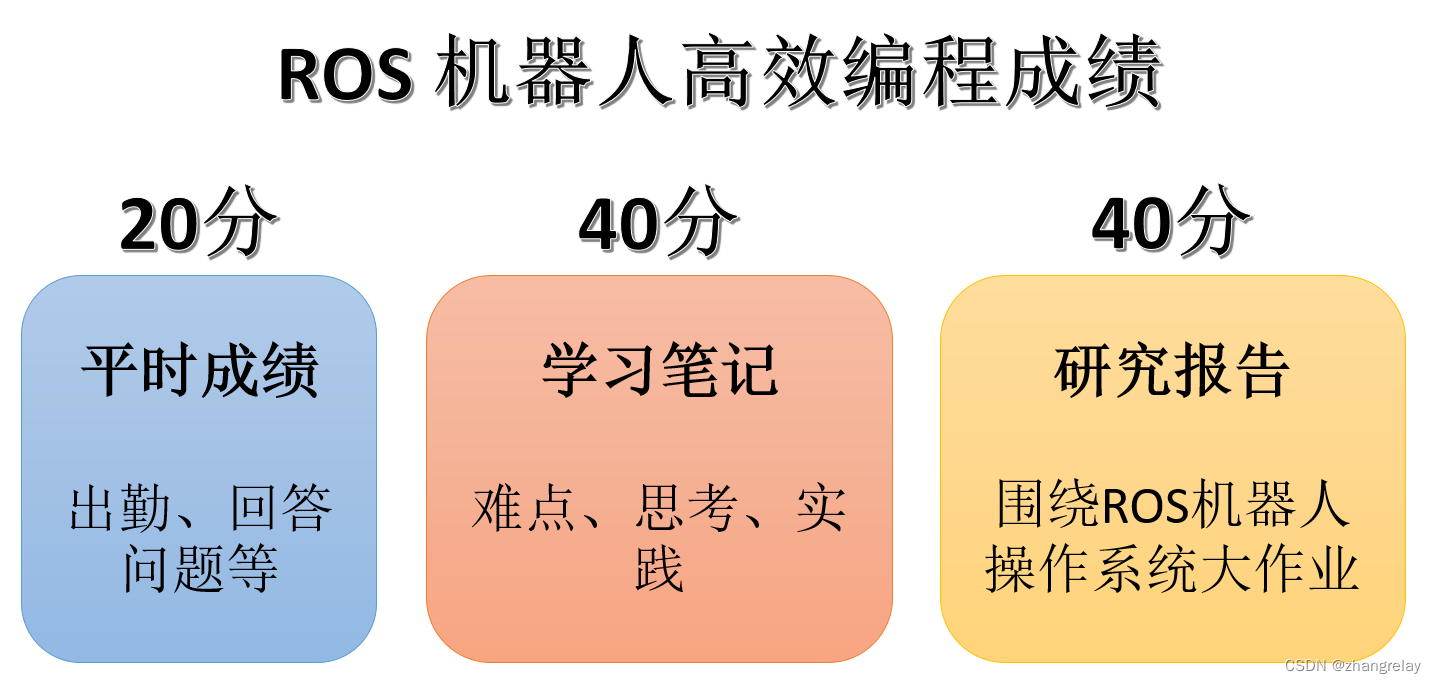
Formation continue en robotique (automatisation) - 2022 -
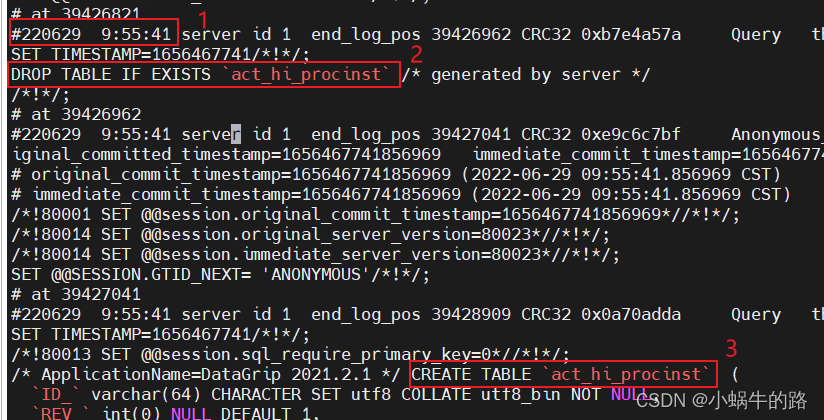
MySQL data loss, analyze binlog log file
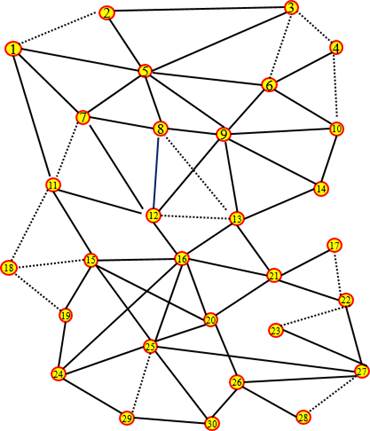
2022年电工杯B 题 5G 网络环境下应急物资配送问题思路分析
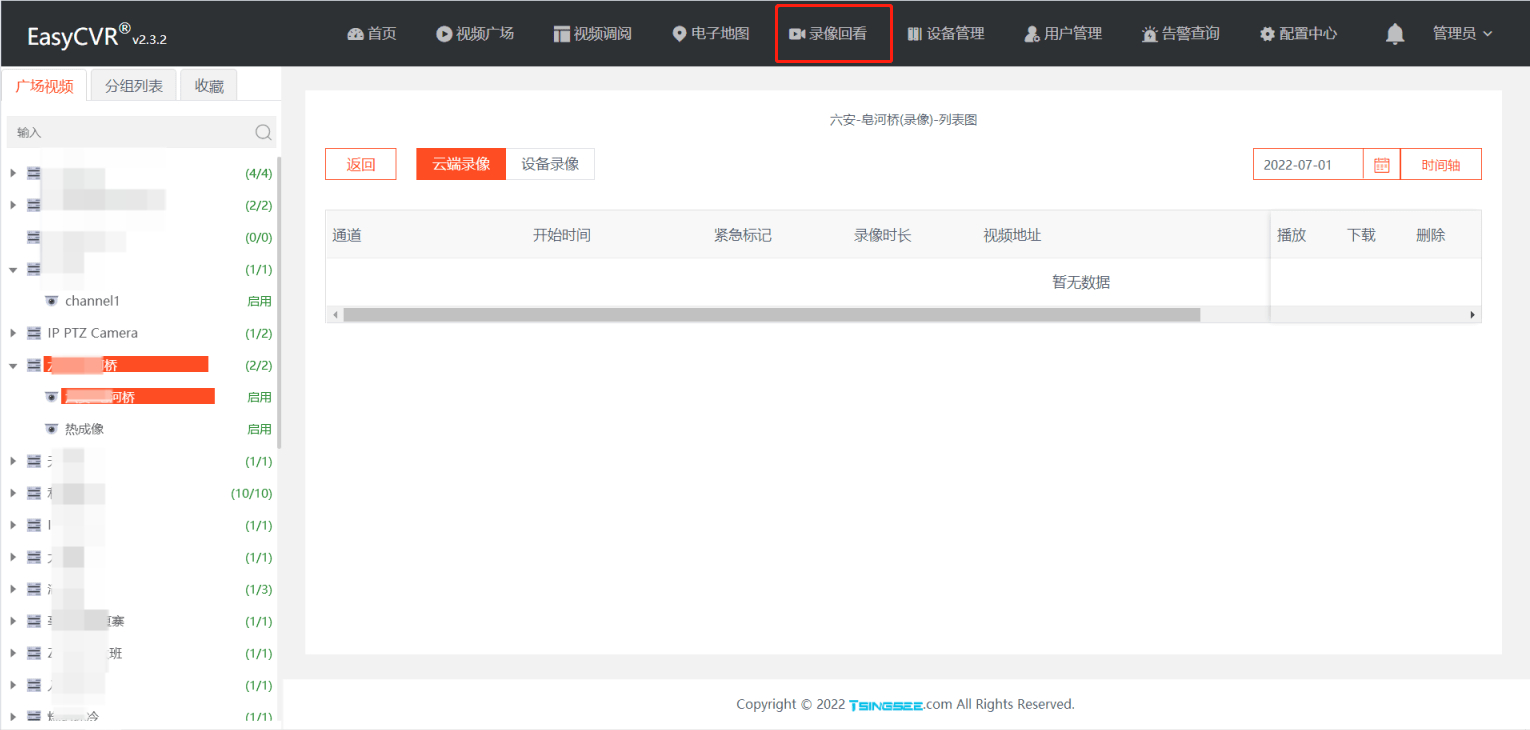
EasyCVR视频广场点击播放时,主菜单高亮效果消失问题的修复

C#使用西门子S7 协议读写PLC DB块
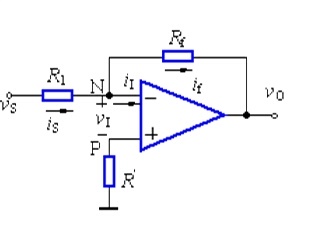
运算放大器应用汇总1
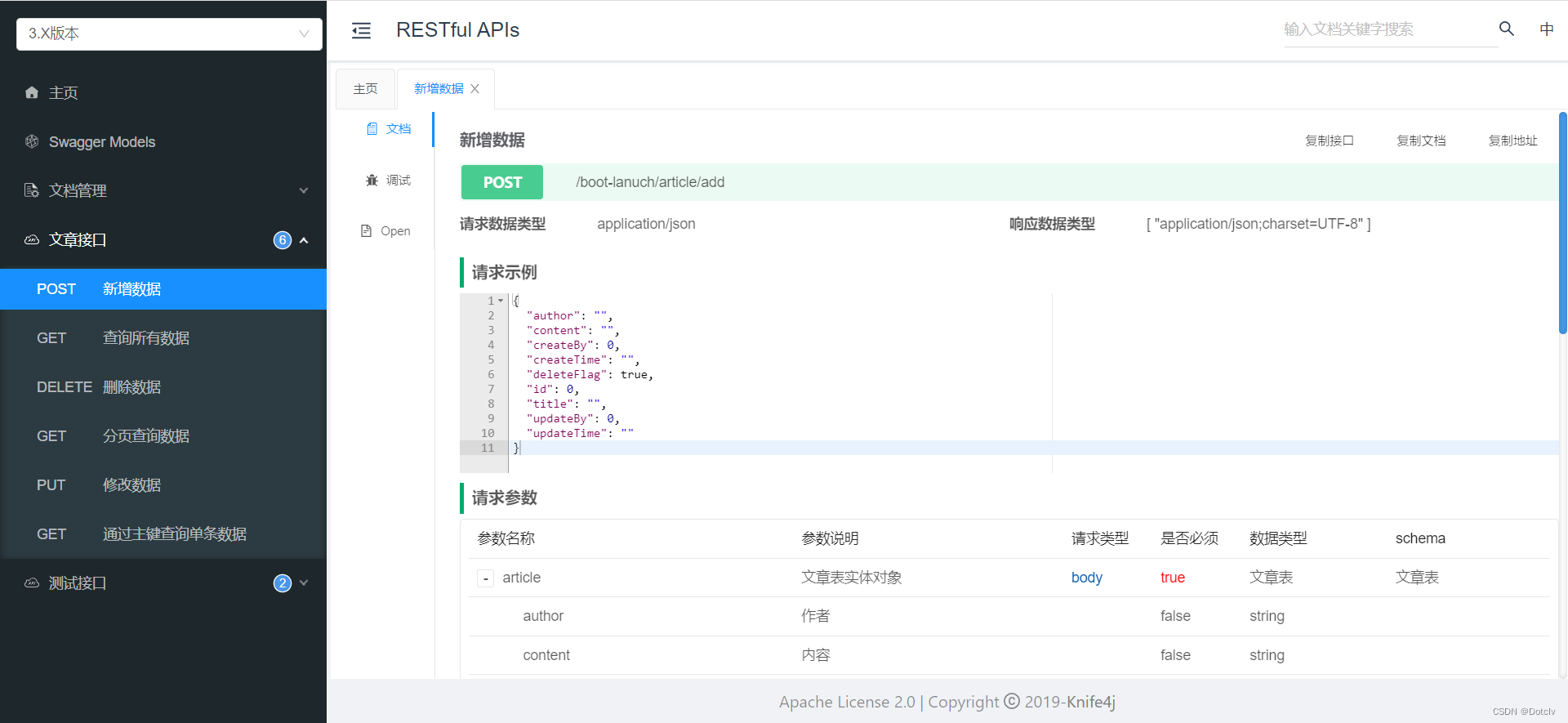
【knife-4j 快速搭建swagger】
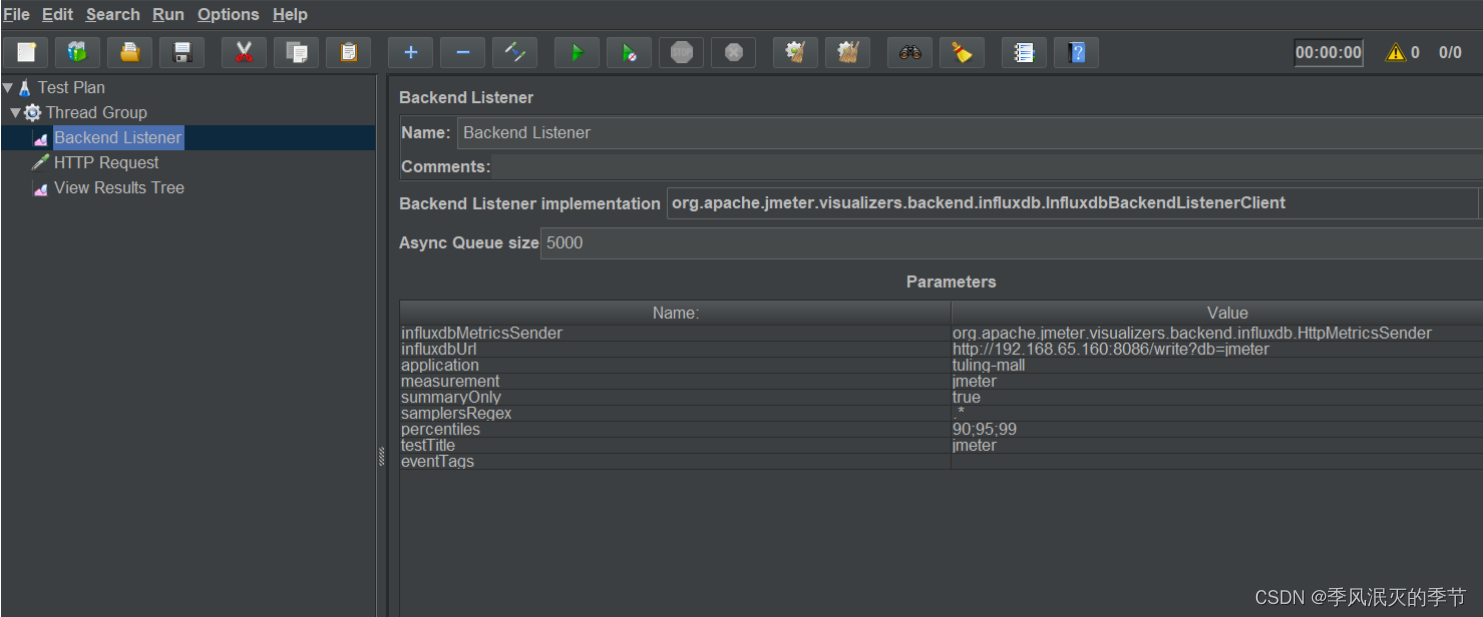
Web service performance monitoring scheme

Tflite model transformation and quantification
随机推荐
NanopiNEO使用开发过程记录
pyqt5 失焦 监听无操作 定时器
Kbone与小程序跨端开发的一些思考
Five years of automated testing, and finally into the ByteDance, the annual salary of 30W is not out of reach
【OA】Excel 文档生成器: Openpyxl 模块
Use dumping to back up tidb cluster data to GCS
How do test / development programmers get promoted? From nothing, from thin to thick
Surpassing postman, the new generation of domestic debugging tool apifox is elegant enough to use
【自动化经验谈】自动化测试成长之路
Win11玩绝地求生(PUBG)崩溃怎么办?Win11玩绝地求生崩溃解决方法
你心目中的数据分析 Top 1 选 Pandas 还是选 SQL?
史上最全MongoDB之初识篇
Unity3D在一建筑GL材料可以改变颜色和显示样本
Implementation of binary search tree
使用Thread类和Runnable接口实现多线程的区别
接口自动化测试实践指导(中):接口测试场景有哪些
UltraEdit-32 温馨提示:右协会,取消 bak文件[通俗易懂]
2022电工杯A题高比例风电电力系统储能运行及配置分析思路
使用切面实现记录操作日志
The JSON format of the international area code of the mobile phone number is obtained with PHP